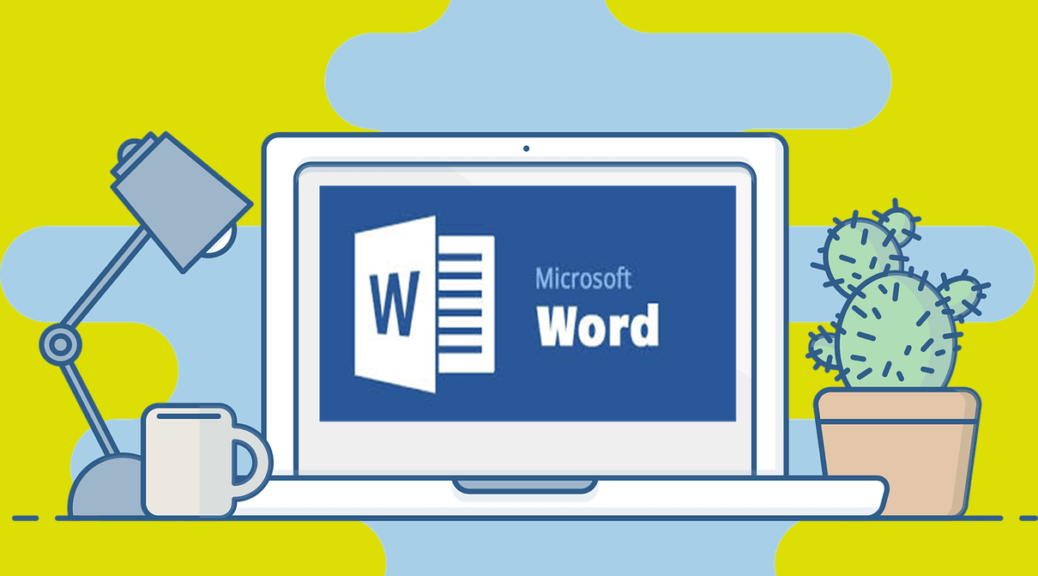
Những thủ thuật Word giúp bạn làm công việc văn phòng “dễ thở” hơn!
Đối với những dân văn phòng thì Microsoft Word là một công cụ không thể thiếu khi làm việc. Tôi tin chắc rằng nhiều bạn văn phòng vẫn chưa biết “Một số thủ thuật Word giúp bạn dễ thở hơn khi làm việc” dưới đây nhé! Hãy cùng đón xem nào?
Contents
- 1. Chuyển nhanh đoạn chữ thường sang chữ hoa – không phải ai cũng biết?
- 2. Dịch văn bản bằng Microsoft Translation
- 3. Thêm ngày và giờ hiện tại vào Word
- 4. Ẩn nội dung văn bản bí mật
- 5. Chỉnh sửa file PDF ngay trong Word
- 6. Cách gõ văn bản ở bất kỳ vị trí nào trong trang
- 7. Tính toán trong Word
- 8. Hiện các ký tự bị ẩn
1. Chuyển nhanh đoạn chữ thường sang chữ hoa – không phải ai cũng biết?
Bạn đang gõ một văn bản dài ngoằng những bỗng chốc phải chuyển thành chữ hoa bạn không biết phải làm cách nào? Hãy theo dõi mẹo dưới nhé!
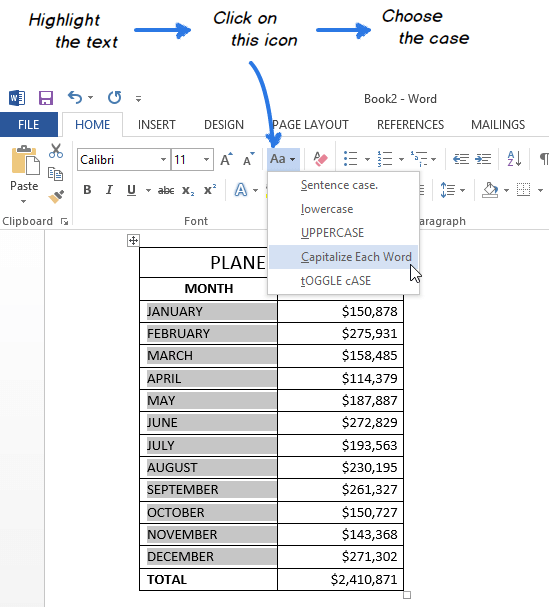
Bạn bôi đen đoạn văn hay dòng chữ cần viết hoa -> Home -> Ở mục Font -> Chọn Change Case (Aa).
Trong đó:
- Sentence case: Viết hoa chữ cái đầu, các chữ còn lại viết thường.
- lowercase: Viết thường toàn bộ chữ cái.
- UPPERCASE: Viết hoa toàn bộ chữ cái.
- Capitalize Each Word: Viết hoa chữ cái đầu từng từ.
- tOGGLE cASE: Viết thường chữ cái đầu từng từ, các chữ còn lại viết hoa.
Có rất nhiều định dạng cho các bạn lựa chọn phù hợp với mục đích của mình nhé! Hoặc bạn có thể bôi đen rồi sử dụng các phím tắt trong Word như Shift + F3 để chuyển sang chữ hoa nhanh hơn nhé!
2. Dịch văn bản bằng Microsoft Translation
Bạn đang gõ một văn bản bằng Word nhưng lại muốn dịch một đoạn hay một từ nào đó sang tiếng Anh nếu bạn sử dụng Google dịch thì sẽ lâu hơn sẽ tiện hơn nếu bạn dịch luôn tại Ms Word nhé!
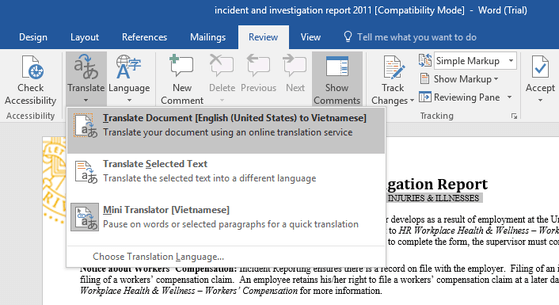
Đầu tiên bạn bôi đen dòng chữ hay đoạn cần dịch -> Thẻ Review -> Tại mục Language -> Nhấn vào Translate.
Trong đó:
- Translate Document: Dịch toàn văn bản.
- Translate Selected Text: Dịch đoạn văn bản đã chọn.
- Mini Translator: Mở cửa sổ dịch nhanh trong Word
3. Thêm ngày và giờ hiện tại vào Word
Tương tự như Excel bạn hoàn toàn có thêm ngày giờ hiện tại vào văn bản Word nhé!
Hơn nữa MS Word hỗ trợ các phím tắt trong Word giúp bạn thêm ngày và giờ hiện tại vào đó là:
- Shift + Alt + D: Chèn ngày hiện tại.
- Shift + Alt + T: Chèn giờ hiện tại.
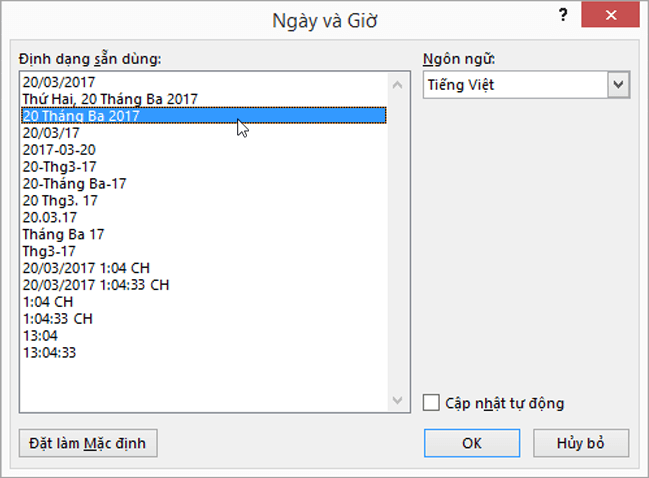
Thật nhanh và đơn giản nhỉ?
4. Ẩn nội dung văn bản bí mật
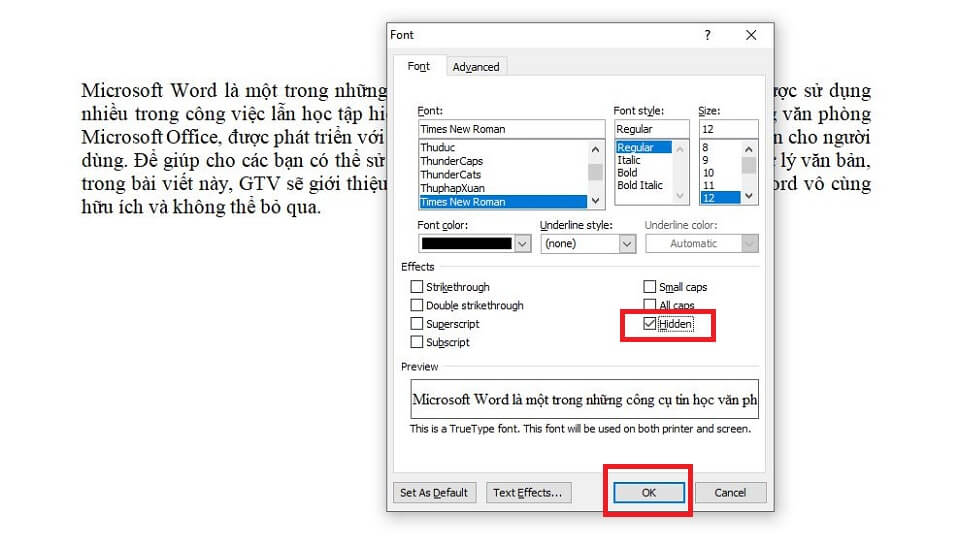
Trong MS Word có hỗ trợ ẩn các văn bản bí mật đó nhé! Hãy theo dõi những bước dưới đây.
- Đầu tiên bạn bôi đen văn bản muốn giấu bí mật -> Ctrl + D. Sau đó giao diện cửa sổ Font xuất hiện -> tích chọn mục Hidden -> nhấn OK.
- Để hiển thị lại văn bản đó bạn nhấn tổ hợp phím Ctrl + Shift + 8 là được nha!
5. Chỉnh sửa file PDF ngay trong Word
Khi muốn chỉnh sửa file PDF chúng ta thường sử dụng các phần mềm chuyên dụng để chỉnh sửa rất mất thời gian.
Hôm nay chúng tôi sẽ hướng dẫn bạn chỉnh sửa PDF ngay trên file Word luôn nha!
Đầu tiên bạn file Word mới -> Chọn thẻ File -> Chọn Open -> Chọn file PDF cần sửa đổi -> Màn hình hiện thông báo mở một file Word mới -> chọn OK -> Bạn thực hiện chỉnh sửa ngay trên file Word mới luôn nha!
Rất đơn giản mà không cần công cụ hỗ trợ.
6. Cách gõ văn bản ở bất kỳ vị trí nào trong trang
Thực ra cách làm này rất dễ có thể nhiều bạn biết nhưng một số bạn lại không hề biết mà thường sử dụng dấu cách để gõ một đoạn văn mà không phải đầu dòng rất thủ công và mất thời gian. Hãy thử cách sau nhé!
Bạn hãy nhấp chuột 2 lần vào bất kỳ chỗ nào trên trang Word bạn sẽ bất ngờ đó, tại chỗ bạn trỏ chuột 2 lần sẽ hiện dấu trỏ và bạn có thể gõ bất kỳ từ gì ở đó. Thật hay phải không?
7. Tính toán trong Word
Tính toán ngay trong Word bạn nghe rất lạ phải không thường bạn chỉ thấy tính toán trên Excel có đúng không nào? Khi đang gõ một văn bản Word liên quan đến tính toán bạn thường tính toán ở ngoài rồi mới đưa vào Word nhưng hôm nay chúng tôi sẽ giúp bạn tối giản hóa công việc này nhé!
Bạn mở file Word -> Nhập phép toán bạn muốn tính -> Bôi đen phép toán đó -> Nhấn chuột phải -> chọn Search -> Sau đó Word sẽ tính toán và trả về kết quả cho bạn ở hộp thoại hiển thị bên phải nhé!
8. Hiện các ký tự bị ẩn

Bạn đang gõ văn bản nhưng lại sử dụng quá nhiều lệnh tab hay enter khiến cho văn bản của bạn bị nhiều và khó tìm bằng các lệnh find. Để hiện các dòng bị ẩn hãy làm theo tôi nhé!
Mở file Word -> chọn thẻ File -> Chọn mục Display -> Tại phần Always show these formatting marks on the screen -> Bạn tích chọn Show all formatting marks.
Vậy là xong rồi nha không cần phải loay hoay tìm dòng nữa!
Trên đây là toàn bộ thông tin về “Những thủ thuật Word giúp bạn làm công việc văn phòng “dễ thở” hơn!”. Bạn thấy dễ dàng hơn trong soạn thảo Word chưa nào? Hy vọng đây là những thông tin hữu ích dành cho các bạn! Bạn có những mẹo gì nữa hãy bình luận cho chúng tôi và mọi người biết thêm nhé!